圧縮ファイルを解凍したら元のアーカイブを自動で削除
いつダウンロードしたかわからない圧縮ファイルで[ダウンロード]フォルダがいっぱい、なんて人も少なくないのでは? 不要なファイルを溜め込んでおくと、必要なファイルが見つけにくくなり、作業効率が低下します。そこで、解凍済みの圧縮ファイルが自動的に削除されるよう設定してみましょう。効率アップだけでなく、無駄なファイルによってストレージが圧迫されるという事態も回避できるようになります。
まず、[システム]フォルダ→[ライブラリ]→[CoreServices]→[Applications]と辿り、「アーカイブユーティリティ」というソフトを起動します。
環境設定を開いたら、[展開後]プルダウンメニューから[アーカイブを削除]を選びましょう。
ホットコーナーにはMission Controlを忘れずに
ホットコーナーは、操作効率を上げるため、忘れずに設定しておきたいところ。中でもおすすめしたいのが、ミッションコントロールの割り当てです。ミッションコントロールを呼び出すと、すべてのウインドウが画面に表示されます。ファイルを他のFinderウインドウに移動させたい、あるいはメールに添付したいといった操作では、ドラッグ中にミッションコントロールを呼び出すことで、隠れてしまったウインドウにも素早くドラッグできます。
ホットコーナーの設定は、「システム環境設定」の[デスクトップピクチャとスクリーンセーバ]で行います。[スクリーンセーバ]タブに切り替え、左下の[ホットコーナー]ボタンをクリックして設定しましょう。
Finderのリスト表示ではフォルダを上側に並べよう
Finderをリスト表示やカラム表示で見ていることが多い人におすすめしたいのが、フォルダを常に上側に並べるという表示方法。1つのプロジェクトでフォルダを作り、その中に関連する企画書や見積もり、過去の流用データなど大量の項目を入れている状況では、いちいちファイル/フォルダ名を順にチェックしていくよりも素早く目当てのものにたどり着けるようになります。
[Finder]メニューから[環境設定]を開き、[名前で並べ替えるときにフォルダを上部に表示]をチェックするだけです。
項目が多いときでも見分けやすくなり、目当ての項目に素早くたどり着けます。
画面の視認性を上げて操作ストレスを軽減しよう
macOSでは、各種ボタンなどパーツのコントラストを上げて見やすくする機能が備わっています。あまり必要性や有用性を感じない人も多いかもしれませんが、この機能を使うことで操作がしやすくなる状況というのは確かにあります。たとえば、Macの画面をテレビに出力して少し離れて作業するときや、ナイトシフトモードで画面の色合いが変わったときに使うと、ボタンの境界が見分けやすくなり操作ストレスを軽減できます。
「システム環境設定」の[アクセシビリティ]→[ディスプレイ]項目にある[コントラストを上げる]にチェックを入れましょう。
デスクトップを切り替えて仕事のリズムを作り出そう
30分集中したら少し休憩というように、時間を決めて仕事をすると作業効率アップにつながります。タイマーソフトを使ってこのサイクルを実践している人もいると思いますが、もう少し手軽に、macOSの標準機能を使って行う手もあります。「システム環境設定」では、一定の時間でデスクトップを切り替える機能があり、デスクトップが切り替わるまでは集中して、切り替わったらちょっと休憩という働き方が実現できます。
「システム環境設定」の[デスクトップとスクリーンセーバ]→[スクリーンセーバ]から設定を行います。切り替え間隔は、15分ごとや30分ごとなど複数の選択肢から選べます。
スプリングローディングでファイルの移動をキビキビと!
macOSには、ファイルをフォルダの上に重ねてしばらく待つと、そのフォルダが開いて下の階層を表示する「スプリングローディング」という機能があります。そしてこの機能、設定を変更して開くまでの時間を最短にすることで、かなりキビキビとしたファイルの移動操作が実現します。誤って発動してしまうという危険性もありますが、ユーザ自身が設定を自覚していれば、事態は案外少ないもの。積極的に活用してみましょう。
設定は、「システム環境設定」の[アクセシビリティ]→[マウスとトラックパッド]の中にあります。最短にしても、操作ミスが気になることはほとんどないはずです。
キーボードショートカットでウインドウをタブでまとめよう
Finderの[ウインドウ]メニューの中には、[すべてのウインドウを結合]という項目があり、すべてのウインドウをタブでまとめてくれます。しかし、この機能をあまり使わず、いつも画面がウインドウだらけになってしまっている人も多いのではないでしょうか。そこで、この機能にキーボードショートカットを設定し、積極的に使える環境を整えましょう。ウインドウの整理がはかどり、作業効率がグッと上がるはずです。
「システム環境設定」の[キーボード]→[ショートカット]で、[アプリケーション]の項目を選んでから[+]ボタンを押して設定しましょう。



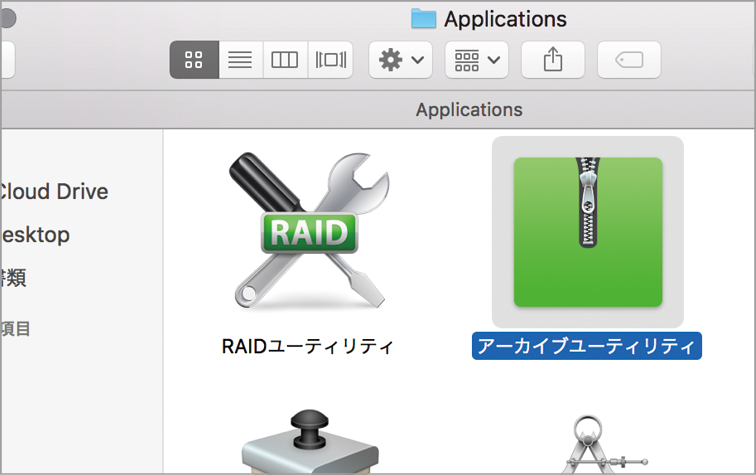
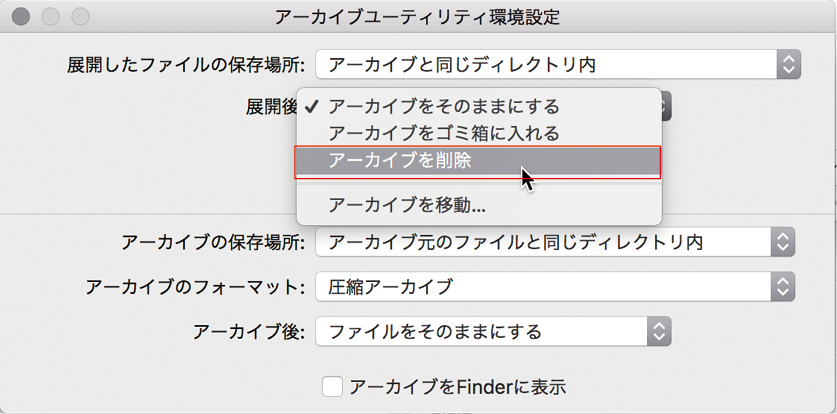
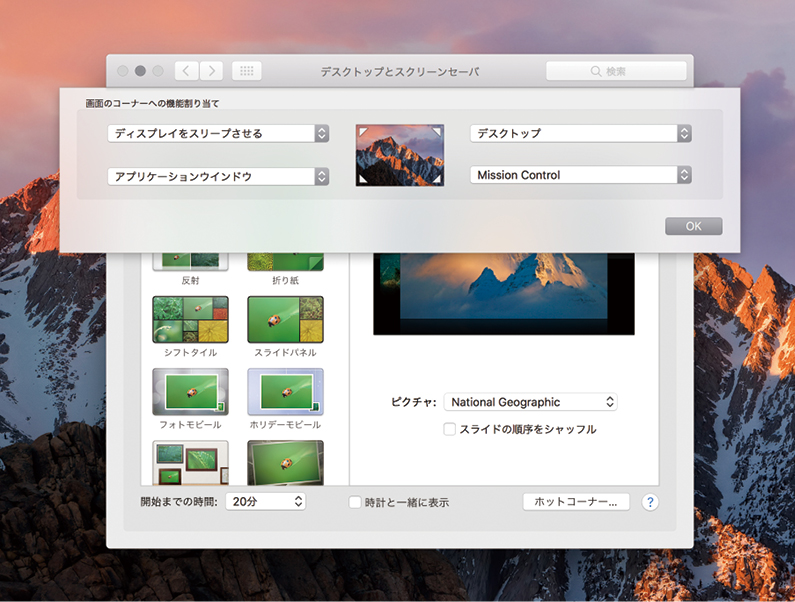

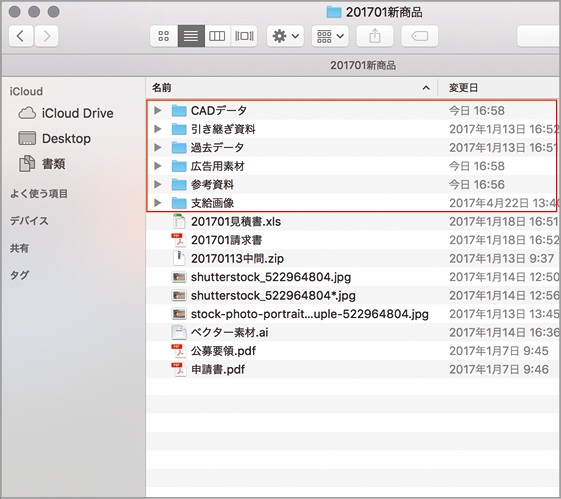








![フリーアナウンサー・松澤ネキがアプリ開発に挑戦![設計編]【Claris FileMaker選手権 2025】](https://macfan.book.mynavi.jp/wp-content/uploads/2025/06/C5A1875_test-256x192.jpg)